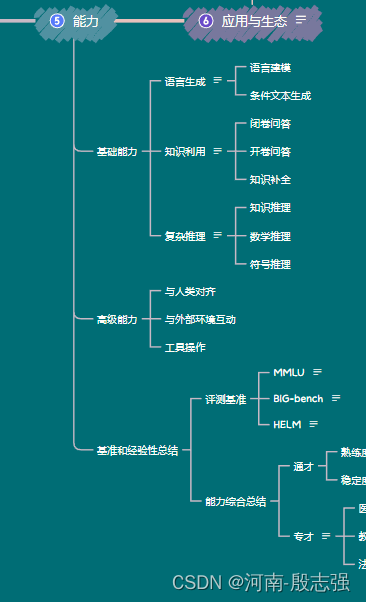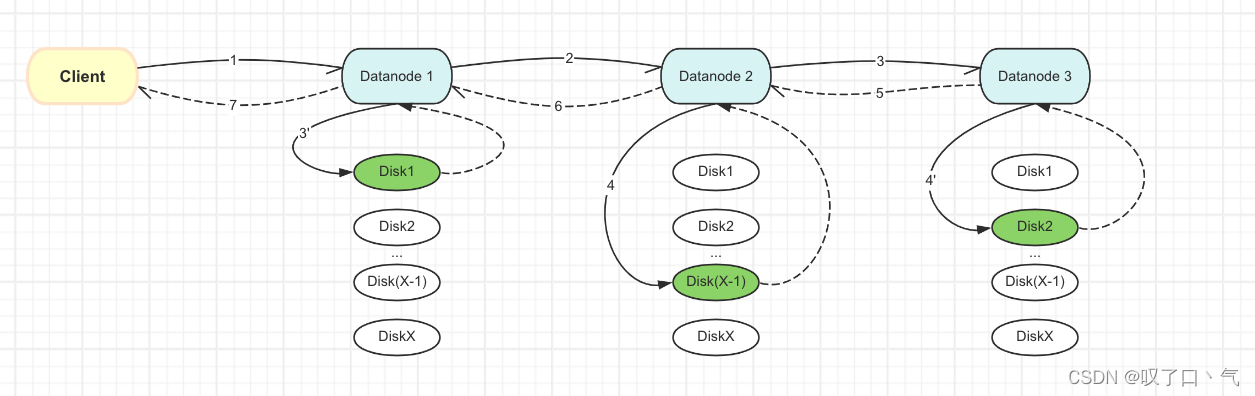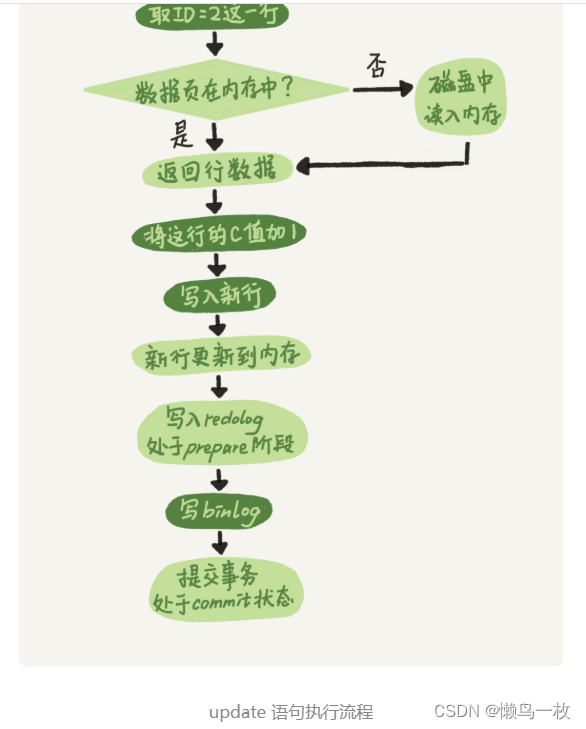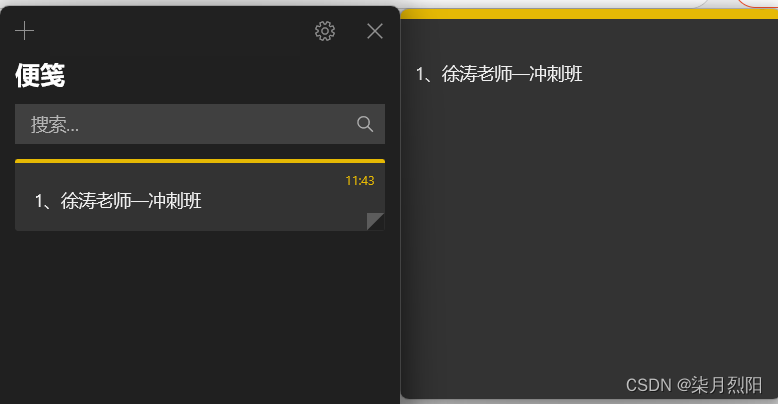一、基础理解
1.粒子特效的意思是,发射很多小的东西,组成一个效果
2.主要可以分成两种
a.一直循环(如上图)
b.发射状
二、案例视频
今天我们做一个发射的五角星
三、案例分析
我们仔细来分析一下这个五角星的功能
1.每次显示1秒左右
2.一次发射1-3个五角星不等
四、案例制作
1.新建一个粒子
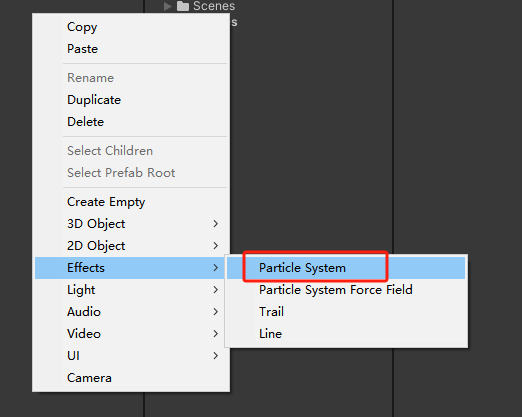
找到对应组件
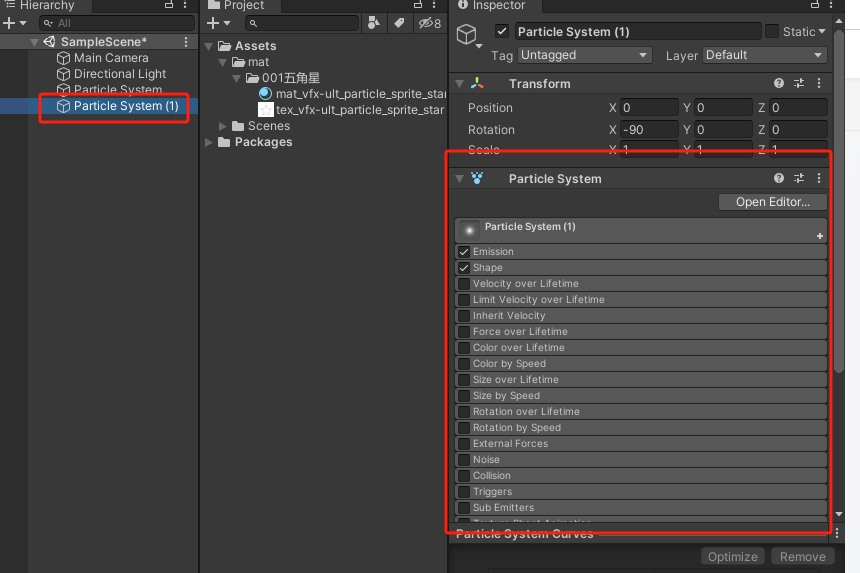
2.粒子组件初次了解
a.每个选卡都是可以点开的
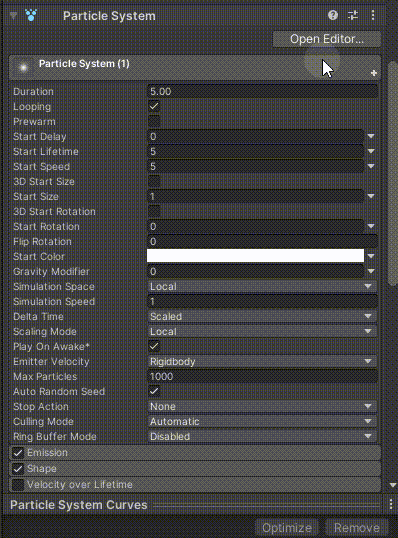
b.认识粒子信息选卡(第一个选卡)
这里只写了对本节课比较重要的内容
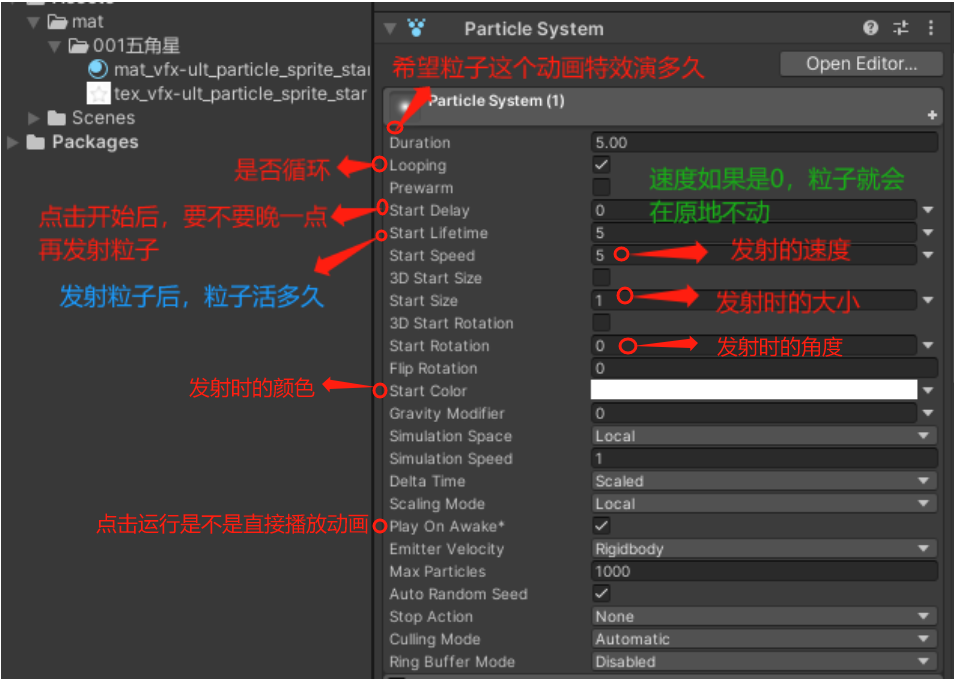
c.根据星星特效,改变信息选卡
(1).这个星星动画一共有1秒,所以duration填1
![]()
(2)星星发射是一次性的,所以loop取消勾选
![]()
(3)不需要延迟发射,所以startDelay还是0
![]()
(4)星星从发射以后存活的时间(Start Lifetime),我们希望它在0.8-1秒之间,那就不是一个数,点击右侧小三角,选择第三条,就可以让你选一个区间
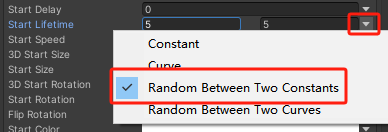
结果:
![]()
(5)希望星星发射出来稍微有点速度(完全没有速度会混成一坨)(Start Speed),所以稍微来点,就0.05-0.1,填区间方法和(4)一样
![]()
(6)我们希望初始的星星大小也不一样,就在0.5-1之间吧,填区间方法和(4)一样
![]()
(7)希望发射星星的时候,稍微转一下,那么发射的角度在(-45,45)之间吧,填区间方法和(4)一样
![]()
(8)我希望星星是红色的,所以把发射时的颜色,改成红色
![]()
(9)是不是点击运行就播放动画,随意吧,不影响
![]()
d.基础信息改完以后效果
我们发现,他没有发射出来的感觉,更像是凭空出现的
e.认识发射选卡
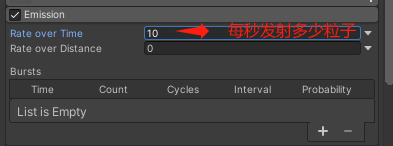
这个数字我们可以理解成,均匀的发射粒子,例如我们改成3,看一下效果
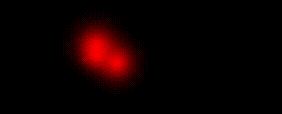
我们可以看见,他均匀的,一个一个出现,可是,我们不想要这种,我们想要散弹枪一样,biu,就射出去
所以我们就要用下面的喷射选项(点击+,创建新的喷射)
这里注意,为了不被这个均匀发射干扰,我们把这个rate over time改成0

f.设置发射选卡
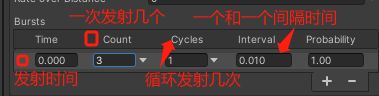
备注:这里的发射时间,意思是:这个特效动画一共是1秒,我们从这个1秒的什么时候开始发射
一次发射几个这里,我们继续设置区间,设置一个1-3
循环发射一次就行
间隔时间可以改个0.1秒
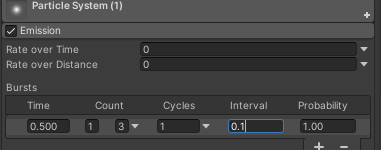
g.目前动画
已经基本达到要求了
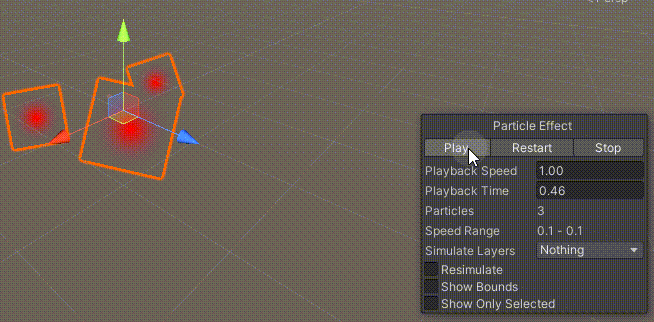
h.渲染选卡
现在我们知道这两个就行了,我们首先要改成五角星(五角星材质,在绑定资源里,不要钱的)

把下载的材质拖进去,大小放大一点,写了个8
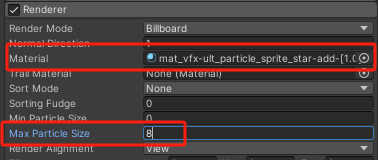
目前效果(已经大差不差了):
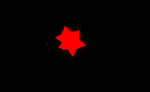
五、效果优化
1.我们不希望它突然出现,我们希望它从透明到不透明,再回到透明
2.我们不希望一出来就挺大的,我们希望它从小到大再变小
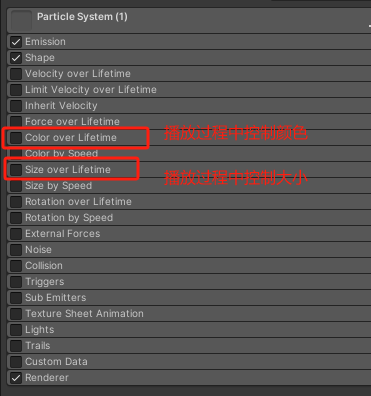
这两个可以都勾选上
3.Color over Lifetime

4.Size over Lifttime
这个是用曲线控制大小(画成这样,左边0,中间1,右边0)
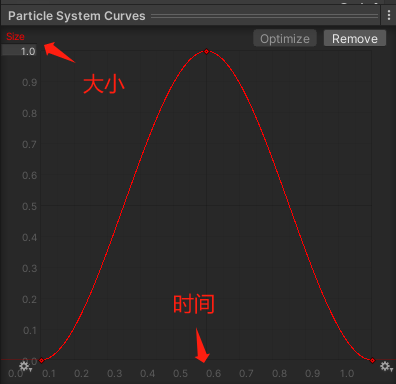
六、成品
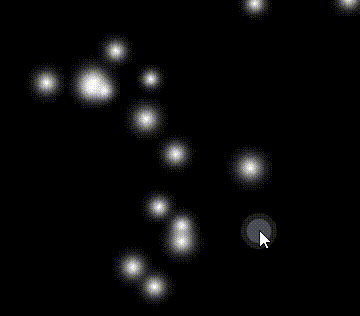
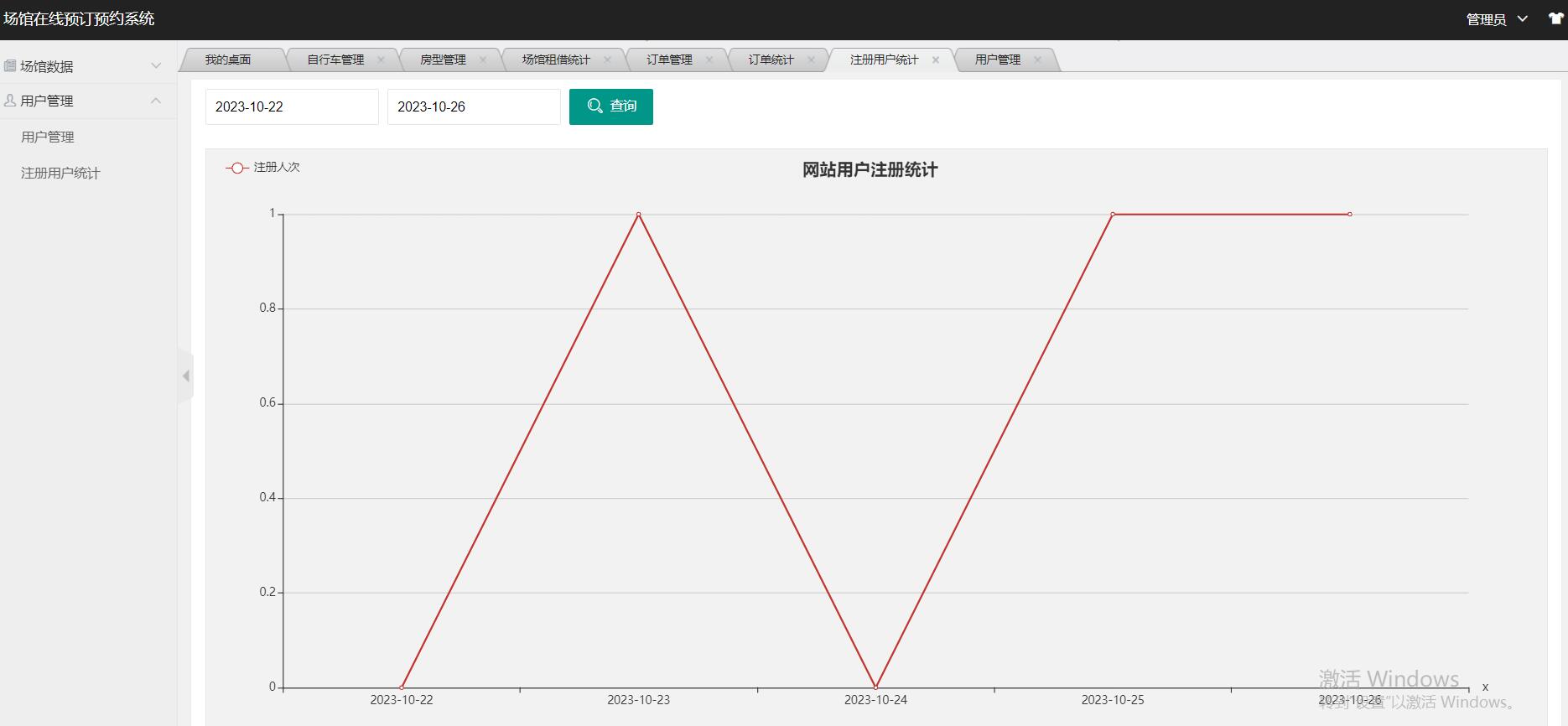
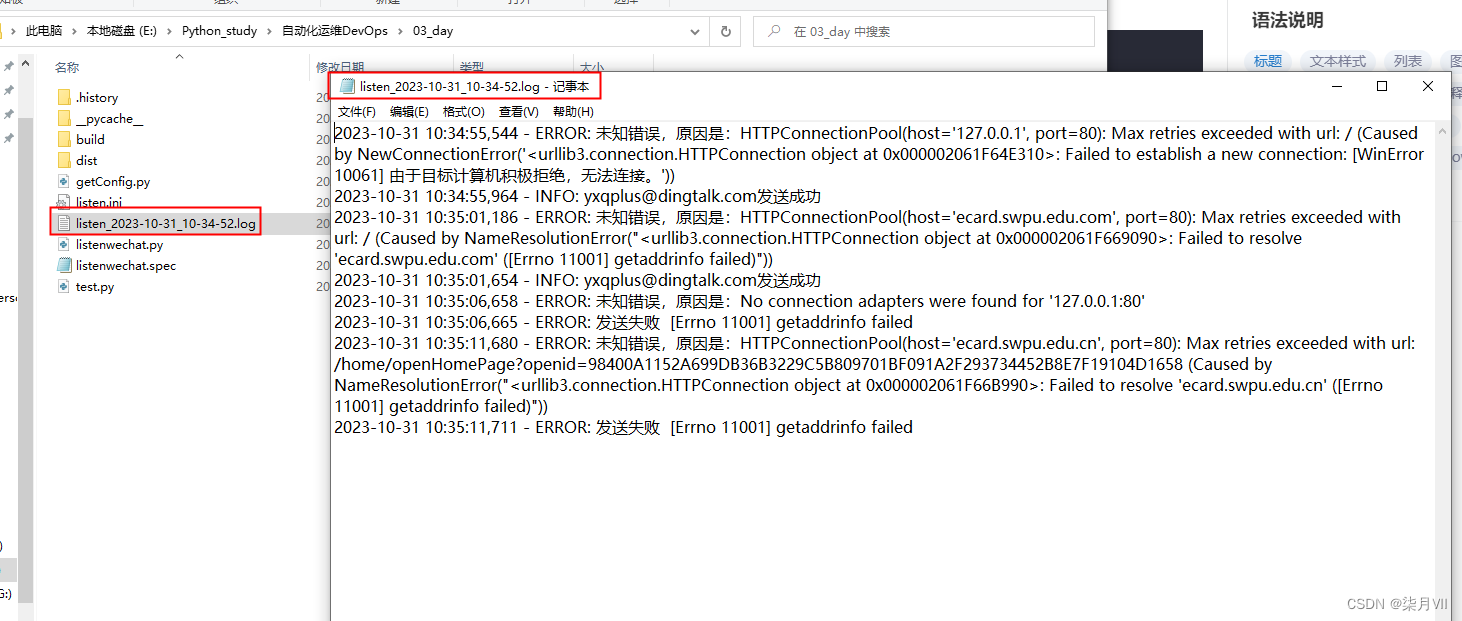
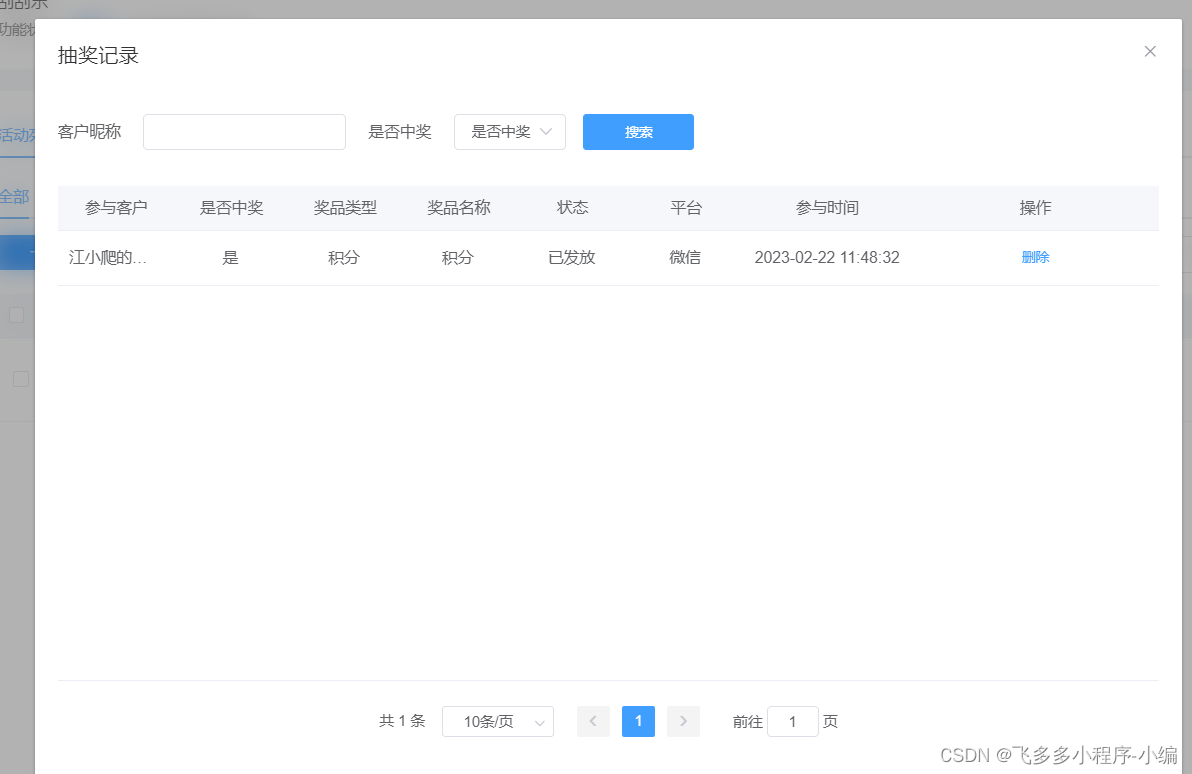

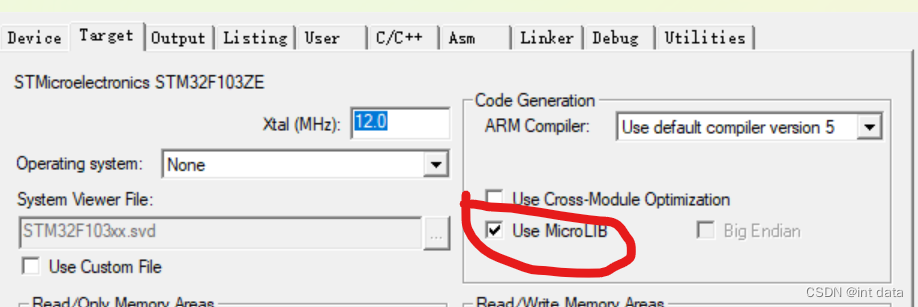
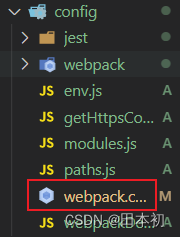

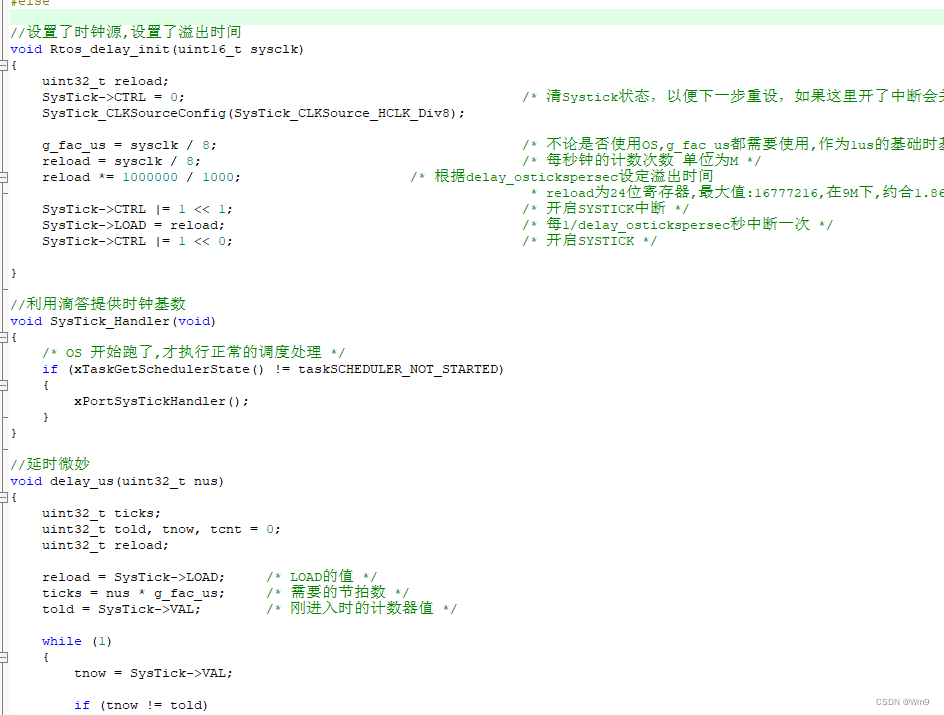
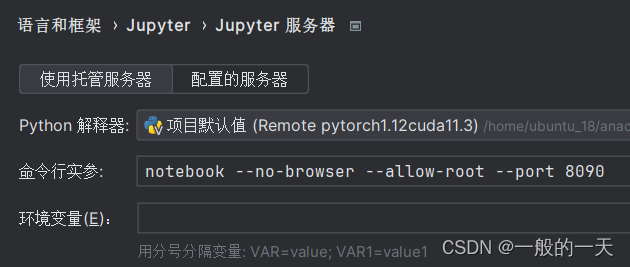
![[NISACTF 2022]is secret RC4加密执行SSTI](https://img-blog.csdnimg.cn/97dae82676704ed5a3674394de7b7c75.png)